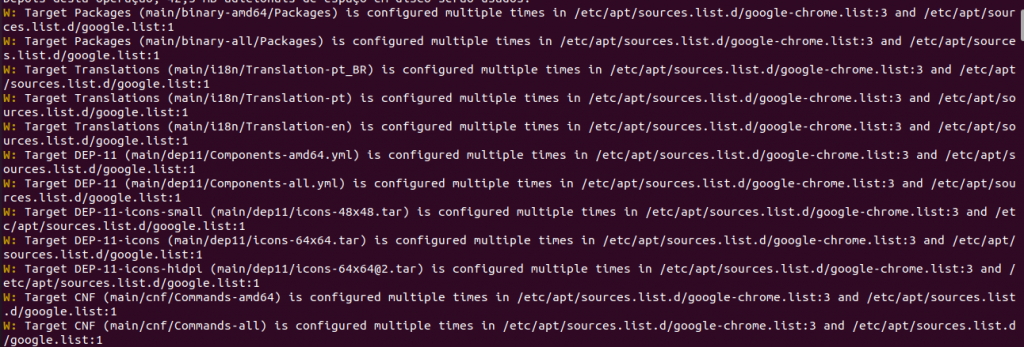As vezes para atualizar o browser Google Chrome no Linux Ubuntu ou Debian, pela linha de comando no terminal, se deve seguir as etapas abaixo:
Se você não tiver o comando sudo configurado, sugiro que você execute como usuário root.
1 – Em uma janela do terminal, execute o comando abaixo:
sudo apt-get update && sudo apt-get upgrade
2 – Em uma janela do terminal, execute o comando abaixo:
sudo apt –only-upgrade install google-chrome-stable
E alguns problemas, podem surgir nessa tentativa de atualização.
Seguem abaixo alguns problemas encontrados:
W: Target Packages (main/binary-amd64/Packages) is configured multiple times in /etc/apt/sources.list.d/google-chrome.list:3 and /etc/apt/sources.list.d/google.list:1
W: Target Packages (main/binary-all/Packages) is configured multiple times in /etc/apt/sources.list.d/google-chrome.list:3 and /etc/apt/sources.list.d/google.list:1
W: Target Translations (main/i18n/Translation-pt_BR) is configured multiple times in /etc/apt/sources.list.d/google-chrome.list:3 and /etc/apt/sources.list.d/google.list:1
W: Target Translations (main/i18n/Translation-pt) is configured multiple times in /etc/apt/sources.list.d/google-chrome.list:3 and /etc/apt/sources.list.d/google.list:1
W: Target Translations (main/i18n/Translation-en) is configured multiple times in /etc/apt/sources.list.d/google-chrome.list:3 and /etc/apt/sources.list.d/google.list:1
W: Target DEP-11 (main/dep11/Components-amd64.yml) is configured multiple times in /etc/apt/sources.list.d/google-chrome.list:3 and /etc/apt/sources.list.d/google.list:1
W: Target DEP-11 (main/dep11/Components-all.yml) is configured multiple times in /etc/apt/sources.list.d/google-chrome.list:3 and /etc/apt/sources.list.d/google.list:1
W: Target DEP-11-icons-small (main/dep11/icons-48×48.tar) is configured multiple times in /etc/apt/sources.list.d/google-chrome.list:3 and /etc/apt/sources.list.d/google.list:1
W: Target DEP-11-icons (main/dep11/icons-64×64.tar) is configured multiple times in /etc/apt/sources.list.d/google-chrome.list:3 and /etc/apt/sources.list.d/google.list:1
W: Target DEP-11-icons-hidpi (main/dep11/icons-64×64@2.tar) is configured multiple times in /etc/apt/sources.list.d/google-chrome.list:3 and /etc/apt/sources.list.d/google.list:1
W: Target CNF (main/cnf/Commands-amd64) is configured multiple times in /etc/apt/sources.list.d/google-chrome.list:3 and /etc/apt/sources.list.d/google.list:1
W: Target CNF (main/cnf/Commands-all) is configured multiple times in /etc/apt/sources.list.d/google-chrome.list:3 and /etc/apt/sources.list.d/google.list:1
Então se deve seguir um roteiro alternativo para essa atualização.
Devemos atualizar o repositório do browser Google Chome.
Em uma janela do terminal, execute o comando abaixo:
sudo sed -i -e ‘s/deb http/deb [arch=amd64] http/’ “/etc/apt/sources.list.d/google-chrome.list”
E se mesmo assim os problemas persistirem, então se deve seguir um outro roteiro alternativo, para essa atualização.
Primeiro vamos desinstalar o browser Google Chrome.
Em uma janela do terminal, execute o comando abaixo:
sudo apt-get remove google-chrome
Depois vamos instalá-lo manualmente via arquivo .deb. Devemos ir no site do Google Chrome, e baixar a versão para Linux Ubuntu/Debian mais recente. Depois de feito o download, se deve executar no diretório em que se encontra o arquivo .deb, os seguintes comandos que seguem abaixo:
sudo dpkg -i nome_do_pacote_deb
E se por alguma razão quiser remover o browser depois, se deve executar o comando que segue abaixo:
sudo dpkg -r nome_do_pacote_deb